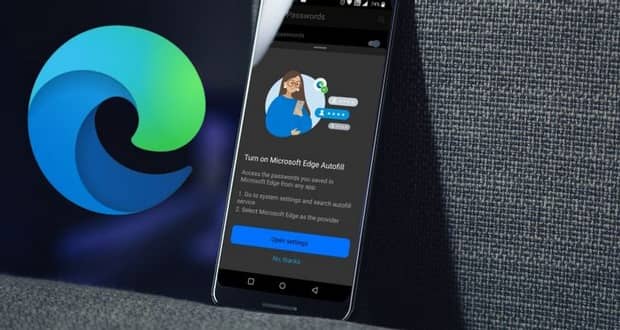مرورگر مایکروسافت اج اندروید – Microsoft Edge ویژگیهای جذابی دارد که حتی در گوگل کروم نیز یافت نمیشوند. امروز میخواهیم به ۷ مورد از این ویژگیها بپردازیم.
از زمان ارتقا به کرومیوم 92، مرورگر مایکروسافت اج اندروید با نمونه دسکتاپی خود در یک راستا قرار گرفته است. در واقع یکی شدن کد بیسهای نسخه موبایل و دسکتاپ سبب شده که ویژگیهای نوآورانهای به پلتفرم موبایل اضافه شوند. این ویژگیها در اج نسخه 92 و جدیدتر حضور دارند.
به طور کلی میتوان گفت که کاربران میتوانند چیزهای مهم را در دستگاههای مختلف به اشتراک بگذارند یا آنها را همگام سازی کنند. همچنین وبگردی نیز اکنون امنتر، آسانتر و هوشمندتر شده است. پس بیایید نگاهی به ویژگیهای فوقالعاده مایکروسافت اج اندروید داشته باشیم.
ویژگیهای مایکروسافت اج اندروید
تجربه یک مرورگر سریعتر و روانتر
اگر مرورگر در پاسخگویی به دستورات شما سریع نباشد، استفاده از آن بسیار آزاردهنده خواهد بود. حتما متوجه شدهاید که در یک مرورگر کند با مصرف رم زیاد، بالا آمدن یک سایت چقدر طول میکشد.
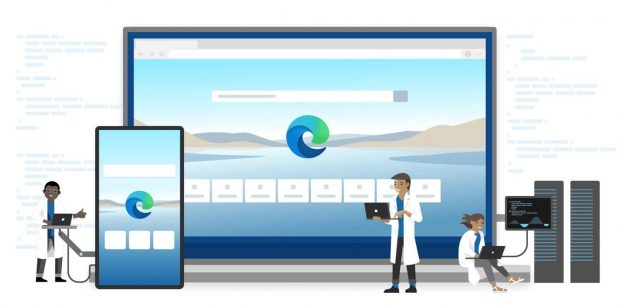
مرورگری میتواند تجربه وبگردی را دلچسپ کند که قادر باشد به سرعت به دستورات شما پاسخ دهد و صفحات را در زمان کوتاهی لود کند. این دقیقا همان چیزی است که مایکروسافت اج اندروید به شما ارائه میدهد. Edge اکنون در مقایسه با نسخه قبلی که بر پایه کرومیوم 77 بود بسیار سریعتر و روانتر شده است.
حالا شما میتوانید بدون هرگونه لگ و با بالاترین سرعت ممکن به گشت و گذار در دنیای اینترنت بپردازید.
وبگردی بدون نگرانی با مدیریت گذرواژه جدید
همه ما برای کار کردن، ارتباط با دیگران، تماشای آنلاین فیلم، شرکت در یک دوره آموزشی و … از سایتها و برنامههای مختلفی روی گوشی استفاده میکنیم. فراموش نکردن و ذخیره کردن همهی این گذرواژهها قطعا کار سختی است.
اما قابلیت «مدیریت گذرواژه» در مرورگر اج نه تنها گذرواژههای شما را به صورت امن ذخیره میکند، بلکه به شما اجازه میدهد به صورت خودکار وارد حساب کاربری خود در سایتهای مورد نظر شوید. اج حتی برای رمز عبور جدید به شما پیشنهاد نیز میدهد.
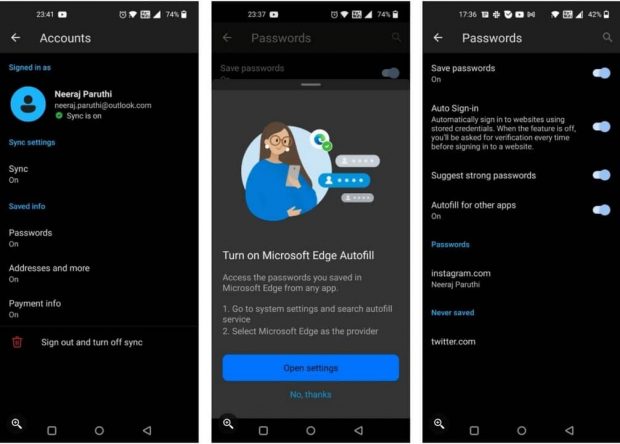
برای راهاندازی این ویژگی باید مراحل زیر را طی کنید:
- در صفحه اصلی روی تصویر حساب کاربری خود ضربه زده و سپس Account Name را انتخاب کنید. صفحه اکانتها باز میشود و مشاهده میکنید که فابلیت گذرواژه به صورت پیش فرض فعال است.
- روی گذرواژه ضربه بزنید. متوجه میشوید که قابلیت ذخیره رمز عبور به صورت پیش فرض فعال است و مایکروسافت اج اندروید به صورت خودکار رمزهای شما برای برنامهها و سایتها را ذخیره خواهد کرد.
- حالا گزینه Auto Sign-in را فعال کنید تا مرورگر بتواند با استفاده از اطلاعات ذخیره شده به صورت خودکار وارد حساب کاربری شما در سایتهای مختلف شود.
علاوه بر این، شما می توانید قابلیت «پر کردن خودکار برای دیگر برنامهها» را نیز فعال کنید تا در هنگامی که در حال استفاده از Edge هستید، بتوانید به سرعت و بدون نیاز به وارد کردن اطلاعات حساب کاربری وارد برنامهای مثل اینستاگرام یا Pinterest شوید.
همچنین اگر قابلیت «گذرواژه قدرتمند» را فعال کرده باشید، مایکروسافت اج در هنگام ایجاد حساب کاربری در یک سایت یا برنامه خاص یک رمز عبور قوی را به شما پیشنهاد میدهد. این ویژگی مخصوصا در مواقعی که میخواهید به سرعت وارد یک سایت شوید و رمز عبور خوبی به ذهنتان نمیرسد، بسیار کاربردی است.
فرستادن تبها به دستگاهها و پلتفرمهای مختلف
اگر از اکانت مایکروسافت برای دسترسی به برنامهها در دستگاههای مختلف استفاده کرده باشید، حتما میدانید که میتوان تبها و تاریخچه جستجو را را به اشتراک گذاشت؛ اما مایکروسافت اج این ویژگی را یک گام دیگر به جلو میبرد و حالا شما میتوانید لینکها را به ویندوز، مک او اس یا اندروید بفرستید.
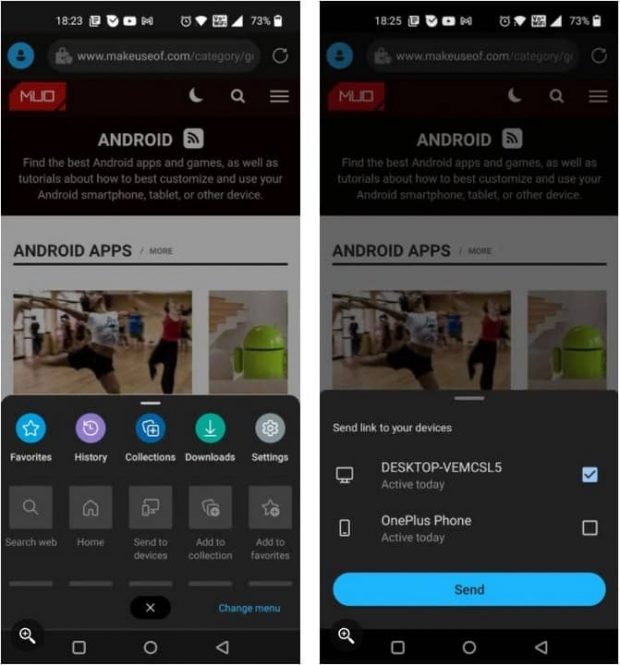
- برای اینکار ابتدا مطمئن شوید که Microsoft Edge را روی تمامی دستگاههای خود نصب کرده و وارد حساب کاربری مایکروسافت شدهاید.
- برای به اشتراک گذاشتن یک صفحه خاص در اینترنت، ابتدا گرینه منو را انتخاب کنید و سپس به سراغ «ارسال به دستگاهها» بروید.
- بخش «ارسال لینک به دستگاه شما» با فهرستی از دستگاههای متصل نمایش داده خواهد شد.
- اگر میخواهید لینک مربوطه را به یک رایانه متصل بفرستید، دسکتاپ را انتخاب کنید و سپس ارسال را بزنید.
- یک نوتیفیکیشن به همراه آدرس صفحه به رایانه شما فرستاده خواهد شد. شما میتوانید در اج دسکتاپ به این نوتیفیکیشن دسترسی داشته باشید و با کلیک روی آن به صفحه مربوطه بروید.
گرفتن اسکرین شات از مرورگر
شما میتوانید بدون استفاده از گزینههای گرفتن اسکرین شات خود گوشی، از صفحات وب اسکرین شات بگیرید. برای اینکار باید مراحل زیر را طی کنید:
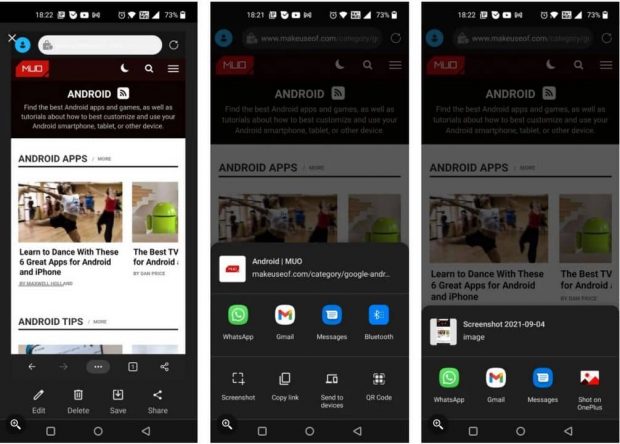
- در سمت راست پایین صفحه مرورگر روی آیکون «اشتراک گذاری» ضربه بزنید.
- در سمت چپ پایین صفحه جدید گزینه اسکرین شات ظاهر خواهد شد. این گزینه را انتخاب کنید تا از صفحه مورد نظر اسکرین شات گرفته شود.
- سپس روی گزینه اشتراک گذاری که در پایین صفحه است، ضربه بزنید تا بتوانید آن را از طریق ایمیل، بلوتوث یا هر برنامه دیگری ارسال کنید.
تمرکز بیشتر با مسدود کننده تبلیغات داخلی
اگر به دنبال یک تجربه وبگردی سریع و بدون هیچگونه تبلیغات یا پنجرههای Pop-up هستید، مایکروسافت اج اندروید بهترین گزینه برای شماست. اج با یک مسدود کننده تبلیغات داخلی همراه شده است که به شما اجازه میدهد بین مسدود کردن اکثر تبلیغات، نشان دادن تبلیغات قابل قبول و مسدود کردن تمام تبلیغات یک گزینه را انتخاب کنید.
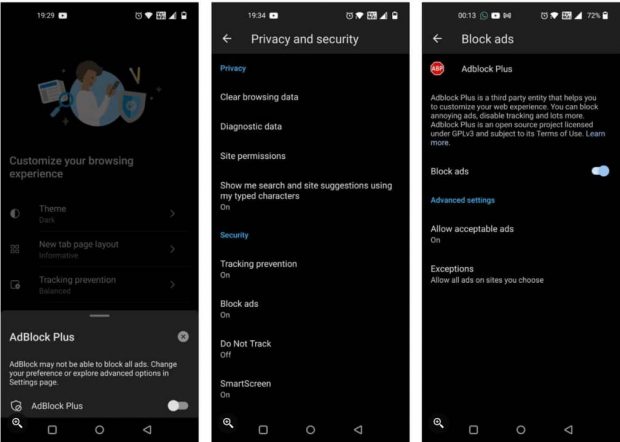
هنگامی که برای اولین بار میخواهید از اج استفاده کنید، این گزینه برای شما نمایش داده خواهد شد. البته پس از آن نیز میتوانید با طی کردن مراحل زیر در تنظیمات برنامه این قابلیت را فعال کنید:
- روی منو سه نقطهای ضربه بزنید و سپس وارد زیر منو حریم شخصی و امنیت از بخش تنظیمات شوید.
- گزینه «Block ads» را فعال کنید.
- با فعال کردن این قابلیت، گزینهای با نام «اجازه به تبلیغات قابل قبول» نمایش داده خواهد شد که به واسطه آن تبلیغات محترمانه و غیر آزاردهنده نمایش داده خواهند شد.
- همچنین گزینه استثنا نیز وجود دارد که با استفاده از آن اجازه نمایش دادن تمامی تبلیغات را به برخی وبسایتها خواهید داد.
ترجمه صفخات وب با استفاده از Microsoft Translator
با پشتیبانی از بیش از ۶۰ زبان مختلف، مایکروسافت اج اندروید میتواند در قامت مترجم شخصی شما ظاهر شود.
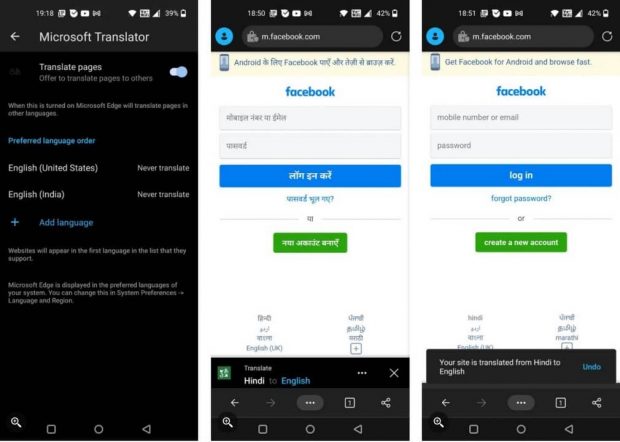
برای انتخاب اولویتهای زبانی خود مراحل زیر را طی کنید:
- وارد قسمت تنظیمات > عمومی > مایکروسافت ترنسلیتر شوید.
- حالا گزینه اضافه کردن زبان را انتخاب کرده و زبانهای مختلف را به ترتیب اولویت خود وارد کنید.
- همچنین شما میتوانید مشخص کنید که آیا اج پیشنهاد ترجمه آن زبانها را ارائه دهد یا خیر.
وقتی شما یک صفحه را در اج باز میکنید، مرورگر به صورت خودکار زبان استفاده شده در آن را تشخیص خواهد داد. اگر به عنوان مثال زبان آن صفحه هندی باشد که در لیست اولویتهای شما نیست، یادآور مایکروسافت ترنسلیتر در پایین صفحه ظاهر خواهد شد و از شما میپرسد که آیا تمایل دارید این صفحه را از هندی به انگلیسی ترجمه کنید.
سپس تنها کافیست روی گزینه انگلیسی ضربه بزنید تا صفحه در کسری از ثانیه ترجمه شود.
وبگردی ایمن با مایکروسافت دیفندر اسمارت اسکرین
حملات سایبری هر روز در حال افزایش هستند و ویروسها و بدافزارها نیز پیچیدهتر شده و به تهدیدات بی سابقهای تیدبل شدهاند. به همین خاطر امینت باید اولویت اول شما در فضای مجازی باشد و برای این کار مایکروسافت اج اندروید بهترین گزینه است.
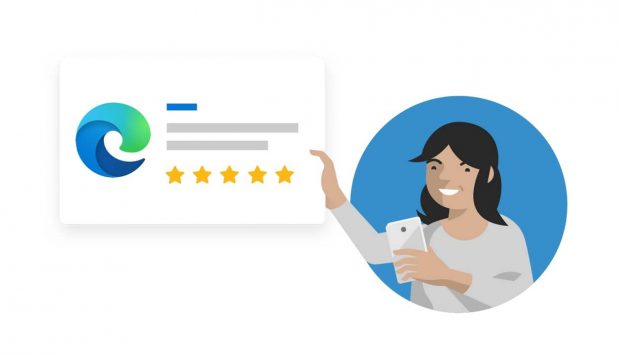
اج به Microsoft Defender SmartScreen مجهز شده است. این قابلیت که به صورت پیش فرض فعال است به ایمنی شما در محیط اینترنت کمک میکند. پیش از رفتن به یک سایت مشخص یا دانلود یک فایل، اسمارت اسکرین آنها را بررسی میکند و اگر متوجه شود که مشکوک هستند، دسترسی به آنها را مسدود میکند.
لذت بردن از وب با مایکروسافت اج اندروید
مایکروسافت اج با اندروید 5.0 و نسخههای جدیدتر سازگار است و در مقایسه با نسخههای قبلی خود، فوقالعاده بهبود یافته است. این مرورگر سریع، امن و هوشمند است و میتواند در نحوه کار کردن و ارتباطات شما تاثیر مثبتی داشته باشد و همچنین تجربه لذت بخشی را از وبگردی ارائه دهد.
ویژگیهای فوق در کنار سایر قابلیتهای این مرورگر سبب میشود که مایکروسافت اج به یک گزینه ایدهآل برای گوشیهای مجهز به اندروید بدل شود.
نظر شما درباره مرورگر مایکروسافت اج اندروید چیست؟ آیا آن را به گوگل کروم یا فایرفاکس ترجیح میدهید؟
 گجت نیوز آخرین اخبار تکنولوژی، علم و خودرو
گجت نیوز آخرین اخبار تکنولوژی، علم و خودرو